HTML 태그의 색상을 설정하는 방법은 무엇입니까? 하이퍼링크 색상 설정 요약(CSS 스타일)
Hyperlink a 태그에 대해 모두 잘 알고 있어야 합니다. 이번 글에서는 주로 a 태그 의 기본 CSS 스타일 설정에 대해 설명하고, 더 자세히 읽어보시기 바랍니다. 이 글을 함께 읽어봅시다
먼저 html 태그의 색상 설정을 알아야 합니다.
우리 모두 HTML의 a 태그 기본 색상은 웹 페이지에 있습니다. 이제 코드를 사용해 보세요.
<!doctype html> <html> <head> <meta charset="utf-8"> <title>PHP中文网</title> </head> <body> <a href="#">php中文网</a> </body> </html>
이것은 기본 HTML 문서에 대한 코드입니다. 효과:
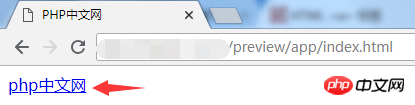
위의 클릭하지 않은 URL은 이렇게 클릭하면 보라색으로 표시됩니다. a 태그. 예를 들어 클릭하지 않은 URL의 색상을 설정하려면 클릭하기 전에는 빨간색이고 클릭한 후에는 검은색이라고 가정해 보겠습니다. 효과를 적용해 보겠습니다:
<head>
<meta charset="utf-8">
<title>PHP中文网</title>
<style type="text/css">
a:link{color:red;}
a:visited{color:black;}
</style>
</head>
<body>
<a href="#">php中文网</a>
</body>이것은 간단한 CSS 코드입니다. 효과를 살펴보겠습니다.
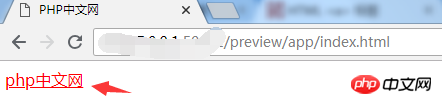 # 🎜🎜#
# 🎜🎜#

- a:link: 액세스할 수 없는 스타일입니다. 밑줄 제거, 색상 변경 등 다양한 기능을 추가할 수 있습니다. 여기에서 달성할 수 있습니다.
- a:visited: 클릭한 후의 스타일이며, 밑줄을 제거하고 변경할 수도 있습니다. 색상, 확대 등 기능;
- a:hover: 이것은 마우스 호버 스타일입니다. 이에 대한 예는 나중에 알아보겠습니다. . 하이퍼링크에서 마우스를 멈추는 것입니다.
- a:active: 활성화된다고 합니다. 스타일 간단히 말하면, 마우스를 클릭하면 즉시 나타나는 스타일은 많은 웹사이트에서 찾을 수 있습니다. 효과: 이제 표시되는 효과를 살펴보겠습니다. 브라우저에서:
<head> <meta charset="utf-8"> <title>PHP中文网</title> <style type="text/css"> a:link{color:red;} a:visited{color:black;} a:hover{color:pink;} a:active{color:#ccc;} </style> </head> <body> <a href="#">php中文网</a> </body>로그인 후 복사이것은 마우스 호버링의 효과입니다.
css 동영상 튜토리얼 # 🎜🎜#클릭하는 순간의 효과입니다. (자세한 내용을 보려면
# 🎜🎜#클릭하는 순간의 효과입니다. (자세한 내용을 보려면 을 클릭하세요.)
 하이퍼링크 태그 요약:
하이퍼링크 태그 요약: #🎜🎜 # 그래서 a 태그의 네 가지 앵커 의사 클래스 CSS 스타일이 도입되었습니다. 그 중 하나는 클릭되지 않은 스타일, 즉 클릭한 후 스타일이 정상적으로 표시되는 것입니다. 이 라벨을 클릭한 후의 스타일과 다른 하나는 마우스 오버 스타일입니다. 이 효과는 나중에 그 사용법을 알게 될 것입니다. 하나는 이 네 가지 효과가 a 태그에 필요한 네 가지 스타일이라고 할 수 있습니다. 이렇게 하면 설정이 더 좋을 수 있습니다. 【에디터 추천】
html5 데이터리스트 태그의 용도는 무엇인가요? 다음은 datalist 태그의 사용 예입니다.
html의 include 태그는 무엇인가요? html include는 구성 분석을 구현합니다
위 내용은 HTML 태그의 색상을 설정하는 방법은 무엇입니까? 하이퍼링크 색상 설정 요약(CSS 스타일)의 상세 내용입니다. 자세한 내용은 PHP 중국어 웹사이트의 기타 관련 기사를 참조하세요!

핫 AI 도구

Undresser.AI Undress
사실적인 누드 사진을 만들기 위한 AI 기반 앱

AI Clothes Remover
사진에서 옷을 제거하는 온라인 AI 도구입니다.

Undress AI Tool
무료로 이미지를 벗다

Clothoff.io
AI 옷 제거제

Video Face Swap
완전히 무료인 AI 얼굴 교환 도구를 사용하여 모든 비디오의 얼굴을 쉽게 바꾸세요!

인기 기사

뜨거운 도구

메모장++7.3.1
사용하기 쉬운 무료 코드 편집기

SublimeText3 중국어 버전
중국어 버전, 사용하기 매우 쉽습니다.

스튜디오 13.0.1 보내기
강력한 PHP 통합 개발 환경

드림위버 CS6
시각적 웹 개발 도구

SublimeText3 Mac 버전
신 수준의 코드 편집 소프트웨어(SublimeText3)

뜨거운 주제
 7685
7685
 15
15
 1639
1639
 14
14
 1393
1393
 52
52
 1287
1287
 25
25
 1229
1229
 29
29
 index.html은 어떤 파일인가요?
Feb 19, 2024 pm 01:36 PM
index.html은 어떤 파일인가요?
Feb 19, 2024 pm 01:36 PM
index.html은 웹 페이지의 홈 페이지 파일을 나타내며 웹 사이트의 기본 페이지입니다. 사용자가 웹사이트를 방문하면 일반적으로 index.html 페이지가 먼저 로드됩니다. HTML(HypertextMarkupLanguage)은 웹 페이지를 만드는 데 사용되는 마크업 언어이며 index.html도 HTML 파일입니다. 여기에는 웹페이지의 구조와 콘텐츠는 물론 서식 지정과 레이아웃에 사용되는 태그와 요소도 포함됩니다. 다음은 index.html 코드의 예입니다. <
 하이퍼링크가 열리지 않는 문제 해결
Feb 18, 2024 am 09:57 AM
하이퍼링크가 열리지 않는 문제 해결
Feb 18, 2024 am 09:57 AM
하이퍼링크가 열리지 않는 문제를 해결하는 방법 인터넷의 급속한 발전으로 하이퍼링크는 우리 일상생활에서 없어서는 안될 부분이 되었습니다. 우리는 웹페이지, 이메일, 소셜미디어 등 다양한 플랫폼에서 하이퍼링크를 자주 보고 사용합니다. 그러나 때로는 하이퍼링크가 열리지 않는 문제에 직면하여 혼란스럽고 좌절감을 느낄 수도 있습니다. 이 기사에서는 하이퍼링크가 열리지 않는 이유와 해결 방법에 대해 논의하여 이 문제를 해결하는 데 도움이 되기를 바랍니다. 먼저 하이퍼링크를 열 수 없는 이유를 이해해 보겠습니다. 다음은 몇 가지 일반적인 사항입니다.
 WPS가 하이퍼링크를 열 수 없으면 어떻게 해야 합니까? WPS 하이퍼링크가 열리지 않는 문제에 대한 솔루션
Mar 13, 2024 pm 08:40 PM
WPS가 하이퍼링크를 열 수 없으면 어떻게 해야 합니까? WPS 하이퍼링크가 열리지 않는 문제에 대한 솔루션
Mar 13, 2024 pm 08:40 PM
많은 친구들이 WPS를 사용하여 콘텐츠를 편집할 때 특정 텍스트에 하이퍼링크를 추가하는 경우가 있습니다. 최근 일부 친구들은 여러 방법을 사용한 후에도 WPS 하이퍼링크를 열 수 없고 클릭하여 액세스할 수 없다고 보고했습니다. 이 소프트웨어 튜토리얼에서 편집자는 대다수의 사용자에게 도움이 되기를 바라며 특정 솔루션을 공유할 것입니다. 열 수 없는 WPS 하이퍼링크에 대한 해결 방법: 방법 1: 하이퍼링크 위로 마우스를 이동하여 클릭 가능한지 확인합니다. 1. 소프트웨어를 열고 페이지 왼쪽 상단에 있는 "파일"을 클릭한 다음 "옵션"을 선택합니다. 아래 메뉴에서 2. 새 인터페이스에 들어간 후 왼쪽의 "편집&rdq"을 클릭하세요.
 Word 문서에서 하이퍼링크를 열 수 없습니다
Feb 18, 2024 pm 06:10 PM
Word 문서에서 하이퍼링크를 열 수 없습니다
Feb 18, 2024 pm 06:10 PM
최근 네트워크 기술의 지속적인 발전으로 인해 우리의 삶은 다양한 디지털 도구와 인터넷으로부터 분리될 수 없게 되었습니다. 문서를 처리할 때, 특히 서면으로 문서를 처리할 때 우리는 종종 워드 문서를 사용합니다. 그러나 때로는 어려운 문제에 직면할 수도 있습니다. 즉, 단어 문서의 하이퍼링크가 열리지 않는 경우가 있습니다. 이 문제는 아래에서 논의됩니다. 우선, 하이퍼링크는 워드 문서에 추가된 다른 문서, 웹 페이지, 디렉터리, 북마크 등에 대한 링크를 의미한다는 점을 분명히 해야 합니다. 이 링크를 클릭하면 나는
 CSS에서 태그 색상을 제거하는 방법
Apr 25, 2024 pm 05:42 PM
CSS에서 태그 색상을 제거하는 방법
Apr 25, 2024 pm 05:42 PM
a 태그의 고유 색상을 제거하려면 다음 방법을 사용할 수 있습니다. CSS 색상 속성을 사용하여 텍스트 색상을 지정합니다. CSS 링크 색상 속성을 사용하여 링크 색상을 지정합니다. 밑줄과 기본 텍스트 색상을 제거하려면 CSS 텍스트 장식 속성을 사용하세요. 마우스 오버 시 텍스트 색상을 변경하려면 CSS 호버 색상 속성을 사용하세요. CSS 방문 색상 속성을 사용하여 방문한 태그의 텍스트 색상을 변경합니다.
 태그를 사용하여 다른 페이지로 이동하는 방법
Sep 11, 2023 pm 04:01 PM
태그를 사용하여 다른 페이지로 이동하는 방법
Sep 11, 2023 pm 04:01 PM
태그를 사용하여 하이퍼링크를 만든 다음 a 태그를 통해 한 페이지를 다른 페이지로 연결할 수 있습니다. 자세한 소개: 페이지 이동을 구현하려면 대상 페이지의 URL을 href 속성에 입력해야 합니다. URL은 상대 경로 또는 절대 경로일 수 있으며, 상대 경로는 현재 페이지에 대한 상대 경로입니다. 절대 경로는 전체 URL입니다.
 하이퍼링크가 열리지 않는 이유는 무엇입니까?
Feb 22, 2024 pm 03:33 PM
하이퍼링크가 열리지 않는 이유는 무엇입니까?
Feb 22, 2024 pm 03:33 PM
웹 페이지의 공통 요소 중 하나인 하이퍼링크는 종종 다른 웹 페이지, 파일 또는 특정 위치를 가리키는 데 사용됩니다. 그러나 때때로 여러 가지 이유로 인해 하이퍼링크를 열 수 없는 상황이 발생합니다. 우선, 잘못된 링크 주소로 인해 하이퍼링크가 열리지 않는 현상이 발생할 수 있습니다. 하이퍼링크를 생성할 때 링크의 주소가 올바른지 확인해야 합니다. 주소에 특수문자나 공백이 포함되어 있으면 링크가 열리지 않을 수 있습니다. 또한, 링크 주소가 변경되거나 대상 파일이 이동 또는 삭제된 경우에는 해당 링크를 열 수 없습니다.
 하이퍼링크를 삽입하면 Outlook이 정지됩니다.
Feb 19, 2024 pm 03:00 PM
하이퍼링크를 삽입하면 Outlook이 정지됩니다.
Feb 19, 2024 pm 03:00 PM
Outlook에 하이퍼링크를 삽입할 때 정지 문제가 발생하는 경우 불안정한 네트워크 연결, 이전 Outlook 버전, 바이러스 백신 소프트웨어의 간섭 또는 추가 기능 충돌이 원인일 수 있습니다. 이러한 요인으로 인해 Outlook이 하이퍼링크 작업을 제대로 처리하지 못할 수 있습니다. 하이퍼링크를 삽입할 때 Outlook이 멈추는 문제 해결 다음 수정 사항을 사용하여 하이퍼링크를 삽입할 때 Outlook이 멈추는 문제를 해결하세요. 설치된 추가 기능 확인 Outlook 업데이트 일시적으로 바이러스 백신 소프트웨어를 비활성화한 다음 새 사용자 프로필을 만들어 보세요. Office 앱 수정 프로그램 Office 제거 및 재설치 시작하겠습니다. 1] 설치된 추가 기능을 확인하세요. Outlook에 설치된 추가 기능이 문제의 원인일 수 있습니다.




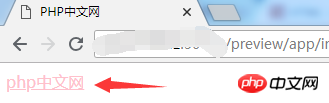 # 🎜🎜#클릭하는 순간의 효과입니다. (자세한 내용을 보려면
# 🎜🎜#클릭하는 순간의 효과입니다. (자세한 내용을 보려면 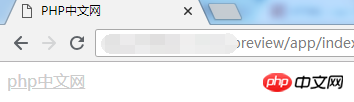 하이퍼링크 태그 요약:
하이퍼링크 태그 요약: 